par Team AllYourVideogames | 1 octobre 2022 | Instagram |
Saviez-vous que vous pouvez activer le Mode nuit Instagram? La nouveauté est disponible depuis quelques mois maintenant. Cependant, tous les appareils n'ont pas été envisagés avec cette fonctionnalité.
Les téléphones portables qui ont le mode nuit sont ceux avec les versions Android 9 ou 10. D'autre part, les iPhones, uniquement ceux avec le système iOS 13.
Certains jugent le mode sombre plus sophistiqué dans la présentation de l'application. Si vous faites partie de ce groupe de personnes, consultez les tutoriels suivants pour modifier votre compte.
En savoir plus : Lettres pour Instagram : 8 options pour changer la police Instagram
Procédure pas à pas : mode nuit d'Instagram
Étape 1. Connectez-vous à votre compte Instagram et ouvrez votre profil ;
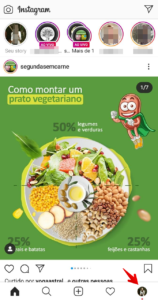
Étape 2. Cliquez sur le bouton sandwich dans le coin supérieur droit de l'écran ;
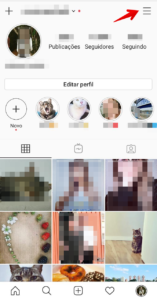
Étape 3. Cliquez ensuite sur l'option Cconfigurations;
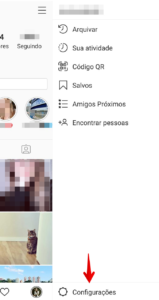
Étape 4. cliquer sur Tmère, pour ouvrir les options de couleur ;
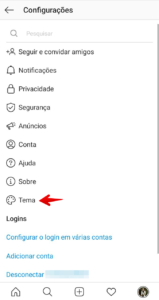
5 étape: Cochez l'option sombre et votre écran changera automatiquement de couleur.
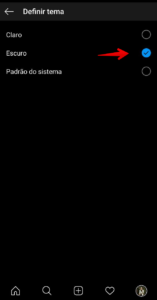
Voici à quoi ressemble votre Instagram après avoir opté pour le mode nuit.
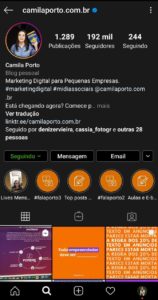
N'oubliez pas que pour effectuer le changement, votre application doit être mise à jour. Cependant, si même en mettant à jour l'application, vous ne trouvez pas l'option, c'est parce que votre appareil n'était pas couvert.
Mais ne soyez pas triste, nous vous indiquerons une alternative pour ces cas. Vous pouvez modifier la lecture de votre écran mobile. La plupart des appareils offrent cette fonction avec le mode sombre.
Mode nuit Instagram sur Android
Avant de montrer le chemin, il convient de rappeler que ce changement sera appliqué aux autres applications avec le thème du mode sombre. De plus, l'aperçu de l'icône sur votre appareil mobile Android sera également exposé avec le mode nuit.
Ici nous ne montrerons pas le pas à pas avec des images comme avant. En effet, les icônes varient considérablement selon le type et la marque de votre smartphone.
Étape 1. entrer le paramètres à partir de votre téléphone portable ;
Étape 2. Rechercher tissu ou Visière;
Étape 3. saisir l'option Avancée (certains téléphones portables n'ont pas cette option, et le changement se fait directement dans la section écran/affichage) ;
Étape 4. Toucher Thème et choisissez l'option sombre.
Prêt! Une partie du système de votre appareil sera en mode sombre, y compris votre réseau social Instagram.
Si votre appareil n'a pas cette option et que vous voulez vraiment utiliser votre Instagram avec ce changement, il existe des applications externes qui peuvent vous aider. L'un d'eux est le mode sombre, il suffit d'aller sur le Play Store et de le télécharger.
Mode nuit Instagram sur iOS
Sur l'iPhone, le chemin n'est qu'un. Suis les étapes:
Étape 1. Accéder à l'option Ajoutes;
Étape 2. Puis clique Telle est La luminosité;
Étape 3. Sélectionnez l'option Escura pour activer le thème sombre.
Ok, assez simple n'est-ce pas?
Faits amusants sur le mode nuit
– Les téléphones portables avec lecture en mode sombre conviennent aux personnes sensibles à la lumière. C'est parce que la couleur noire émet moins de luminosité sur l'écran.
– Pour les écrans OLED ou AMOLED, le mode nuit permet d'économiser la batterie de votre téléphone portable. Les systèmes d'exploitation de l'appareil vous remercient !
L'astuce du jour était cette option de mise en page disponible sur le réseau social photo le plus utilisé. Dites-nous maintenant : utilisez-vous déjà le mode nuit sur Instagram ou d'autres réseaux sociaux ?
Si oui, laissez un "j'utilise" ici dans les commentaires.


























